
İçerik
Bu makalede: Doğru hizmeti seçmeBir görüntü düzenleme yazılımı kullanın10 Referanslar
Günümüzde sosyal ağlar Etiketlenmiş Herkes tarafından ve kişisel bilgilerimiz fotoğraflarımızla bağlantılı. Çocuklarınızla poz verirken olduğu gibi bazı durumlarda, anlık görüntüdeki herkesin çevrimiçi görünmesini istemeyebilirsiniz. Neyse ki, farklı teknikler bir fotoğrafı bir yüze bulanıklaştırabilir. Bir web sitesi, Android veya iOS uygulaması veya bilgisayar yazılımı kullanabileceksiniz.
aşamaları
Yöntem 1 Doğru hizmeti seçme
-

Temel resim düzenleme yazılımı kullanın. Windows çalıştıran bilgisayarlarda genellikle çok basit bir resim düzenleme yazılımı olan MS Paint vardır. Bir Apple bilgisayarda, Paintbrush ve aynı tipteki diğer programları kullanabilirsiniz.- Bu programlara bilgisayarınızdaki farklı yerlerden erişilebilir. En hızlı arama çubuğuna "MS Paint" veya "Paintbrush" yazmanız olacaktır.
- Windows Arama işlevine erişmek için tuşlara basın. ⊞ Kazan ve S aynı zamanda. Aynı şekilde, Mac'teki Apple Finder işlevine erişmek için aynı anda tuşlara basacaksınız. Md Cmd ve F.
- İşte aradığınız diğer benzer programlar (bazıları ihtiyaçlarınız için diğerlerinden daha iyi olabilir): Adobe Photoshop, CorelDraw ve GIMP.
-
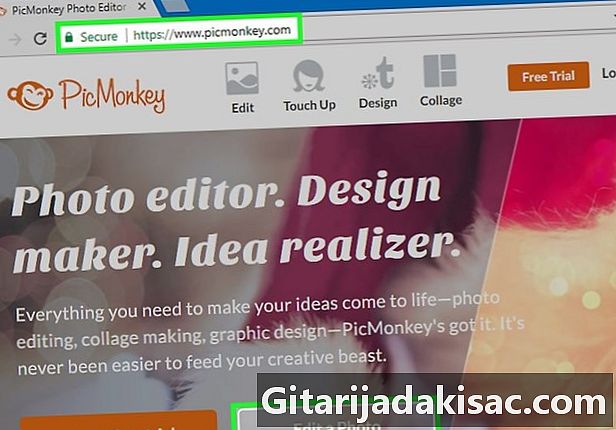
Kullanımı ücretsiz olan bir siteye gidin. Ücretsiz siteler genellikle bir fotoğrafı bulanıklaştırmak için en hızlı ve en kolay seçenektir. Birçoğunda, yeni yazılım kaydetmeniz veya indirmeniz bile gerekmez. Sadece siteye gitmeniz, düzenlemek için fotoğrafı yüklemeniz ve yüzleri bulanıklaştırmak için arabirimi kullanmanız gerekir.- İşte bazı ücretsiz siteler: PicMonkey, LunaPic ve PhotoHide. LunaPic, fotoğrafınızı yükler yüklenmez yüzleri otomatik olarak algılama ve bulanıklaştırma özelliğine sahiptir.
- Gizliliğiniz hakkında endişeleriniz varsa, sitenin kullanım şartlarını mutlaka okuyun. Bazı siteler, indirdikten sonra fotoğrafınızı kaydeder.
-
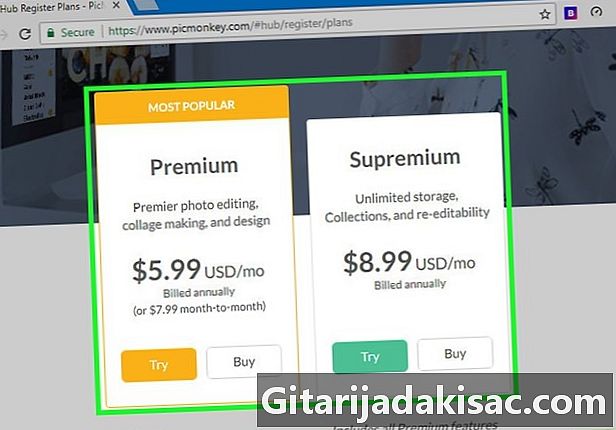
Daha kaliteli bir hizmet için, ücretli bir siteye dönün. Ücretli sitelerde, genellikle yüzleri otomatik olarak bulanıklaştırmak için bir işlev kullanabilirsiniz. Fotoğrafları sık sık düzenlemek zorunda kalırsanız, size zaman kazandırır.- Ücretli bir sitede, stilistik efektler yapmak için kullanabileceğiniz hafif veya orta dereceli bulanıklık gibi birçok seçenek arasından seçim yapabilirsiniz.
- Hafif bulanıklık, yoğun bulanıklıktan daha az belirgin olacaktır.
- Ücretli sitelerin yüz tespit seçeneği genellikle ücretsiz servislerden daha iyi kalitededir.
-

Üzerinde özel bir uygulama arayın uygulama mağazası. Bugün bir fotoğraftaki yüzleri bulanıklaştırmak ve kimliğini korumak için birçok uygulama var. Bazı uygulamalar ihtiyaçlarınıza göre diğerlerinden daha iyi cevap verecektir. Örneğin, bazı uygulamalar temel bulanıklaştırma özelliklerine ek olarak eğlenceli filtreler sunar.- Bu tür uygulamaları bulmak için, "yüz bulanıklaştırma uygulaması" veya "yüz bulanıklaştırma uygulaması" vb. Yazın.
- Kullanıcılar tarafından uygulama hakkında bırakılan yorumlara bir göz atın. Uygulama ekibi kullanıcıların sorularını ve yorumlarını aktif olarak yanıtlıyorsa, bu genellikle iyi bir işarettir.
- Android'de ObscuraCam, Android Hide Face ve Pixlr'ı deneyebilirsiniz. En popüler iOS bulanıklaştırma uygulamaları arasında Dokunmatik Bulanıklaştırma, Fotoğraf Düzenleyici ve TADAA bulunur.
-

Bir servis seçmeden önce gizlilik şartlarını okuyun. Bir görüntüyü bulanıklaştırarak gizliliğinizi korumaya çalışıyorsanız, muhtemelen herhangi bir web sitesinin unfured versiyonunu saklamasını istemeyeceksiniz. Bir servise başvurmadan önce gizlilik şartlarını ve diğer bilgileri okuyun. Herhangi bir şüpheniz varsa, başka bir seçenek seçin.- Bir sitenin güvenli olup olmadığından emin değilseniz, İnternette biraz araştırma yapın ve kullanıcıların ne söylediklerini görün. Örneğin, blurmyface.com'da "incelemeler yazın. "
Yöntem 2 Görüntü Düzenleme Yazılımını Kullanma
-
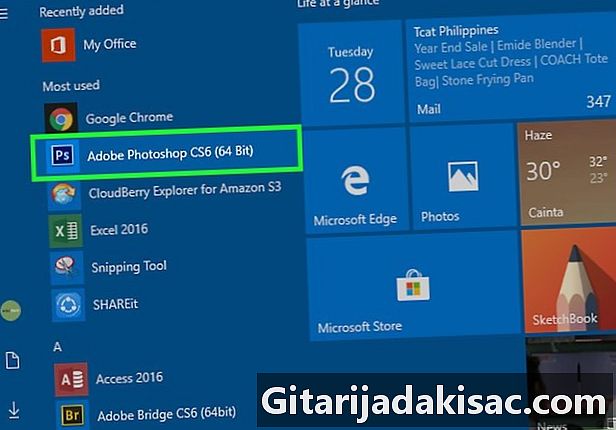
Fotoğrafı, görüntü düzenleme yazılımıyla açın. Windows'ta bulanıklaştırılacak görüntünün üzerine sağ tıklayın. Bir açılır menü görüntülenecektir. İmlecinizi "birlikte aç" seçeneğine getirin ve MS Paint, Photoshop veya "başka bir uygulama seçin. "- "Başka bir uygulama seç" i tıklarsanız, bir iletişim penceresi açılacaktır. Önerilen programlar listesinde, kullanmak istediğinizi seçin. "Windows Accessories" klasörünü açmanız gerekebilir.
- Bir Apple cihazı kullanıyorsanız, tuşunu basılı tutun. Ctrl ve bulanıklaştırmak istediğiniz resmin üzerine tıklayın."Birlikte aç" ı tıkladığınız bir açılır menü görünecektir. Yazılımı doğrudan program dizininden seçmek için Paintbrush'ı, başka bir programı veya "diğer" seçeneğini seçin.
-

Bulanıklaştırma aracını bulun. En temel görüntü düzenleme yazılımı bile genellikle bulanıklaştırma aracı sunar. Bazı durumlarda renkleri karıştıran sihirli bir değnek ile temsil edilir, böylece kişinin yüzünü bulanıklık olarak gizler. Gerekirse, "bulanıklaştırma", "bulanıklaştırma" veya "bulanıklaştırma aracı" aramak için yazılım arama aracını kullanın.- Çoğu yazılımda, pencerenin en üstünde açıkça görünen bir "yardım" sekmesi göreceksiniz. Bu genellikle standart çubuğun diğer seçenek seçeneklerinin en sağ düğmesidir ("dosya", "düzenleme", "ekran", "araçlar" vb. Sonra)
-

Yüzleri bulanıklaştır. "Bulanıklaştırma" işlevine sahip bir resim düzenleme yazılımında, genellikle imleci gizlemek istediğiniz yüzlerin üzerine tıklayıp sürükleyerek uygulayabilirsiniz. Bazı yazılımlar, bir defada yüzü kaplayacak bulanık bir daire oluşturacaktır. Tüm yüzleri gizlemek için, gizlenecek her yüzdeki efekti çoğaltmanız gerekir. -
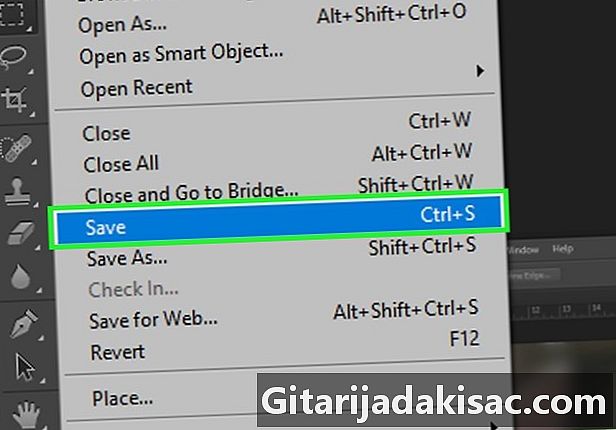
Fotoğrafı kaydedin. Yeterince bulanıklaştırılmış insanların kimliğinin kamufle edildiğini düşündüğünüzde, fotoğrafı kaydedin. Şimdi, istediğiniz yerde, orada görünen kişilerin mahremiyetinden ödün vermeden yayınlanmaya hazır.